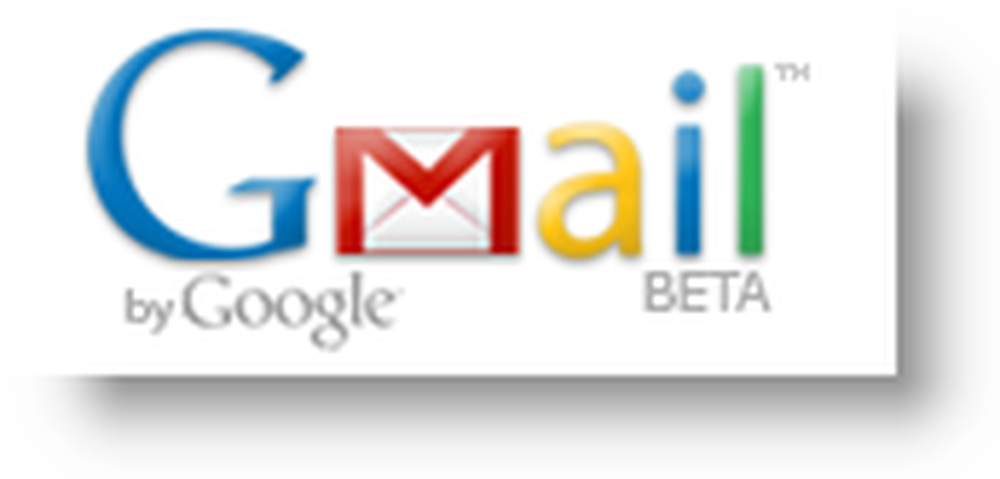Utilizzare il Visualizzatore eventi per controllare l'uso non autorizzato del computer Windows 10/8/7
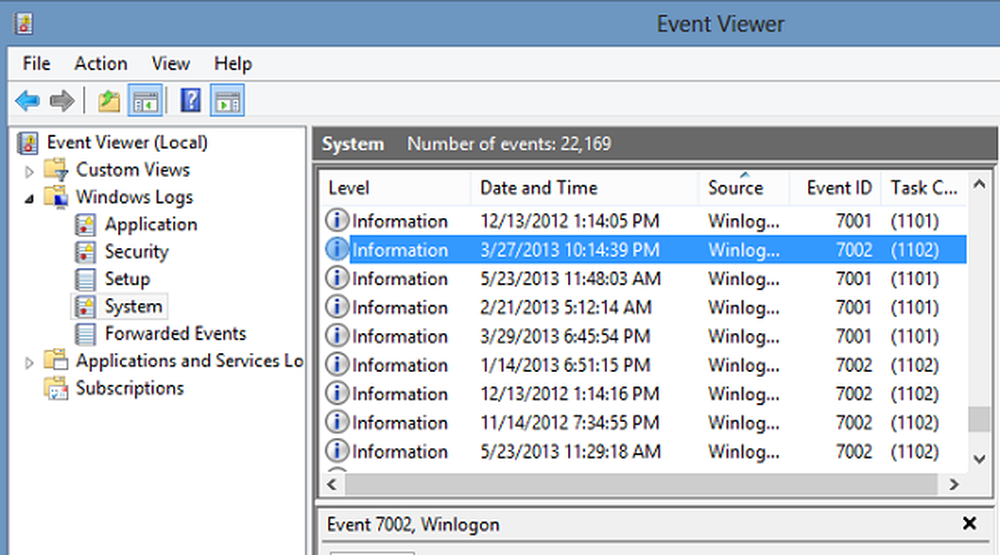
Mentre Visualizzatore eventi di Windows si presenta come uno strumento utile per la visualizzazione di registri eventi e la risoluzione di problemi ed errori con Windows e altri programmi, può anche essere utilizzato come strumento di monitoraggio per il monitoraggio dei trasgressori. Spesso il programma visualizza errori, avvisi e eventi di sistema significativi sul tuo computer, ma questo non è l'unico scopo per cui è stato creato. Ovviamente questo sarà utile solo se si è un singolo utente e in conseguenza del quale si è scelto di non proteggere con password il login di Windows. Vediamo come possiamo vedere gli accessi usando il Visualizzatore eventi.
Utilizzare il Visualizzatore eventi per controllare l'uso non autorizzato del computer
I registri eventi sono file speciali che registrano eventi significativi sul tuo computer, ad esempio quando un utente accede al computer o quando un programma rileva un errore. Per vedere i registri, se stai utilizzando Windows 8, premi Win + X in combinazione per visualizzare il "Menu Task Power". Dalle opzioni visualizzate, seleziona "Visualizzatore eventi".

Per visualizzare gli eventi che si sono verificati sul tuo computer, seleziona l'origine appropriata nell'albero personalizzato. Quindi, nel riquadro di sinistra della schermata del Visualizzatore eventi, fai clic sulla freccia del menu a discesa adiacente alla cartella "Registro di Windows" e scegli l'icona "Sistema".

Quindi, fare clic con il tasto destro su Sistema e selezionare Filtro Registro corrente.
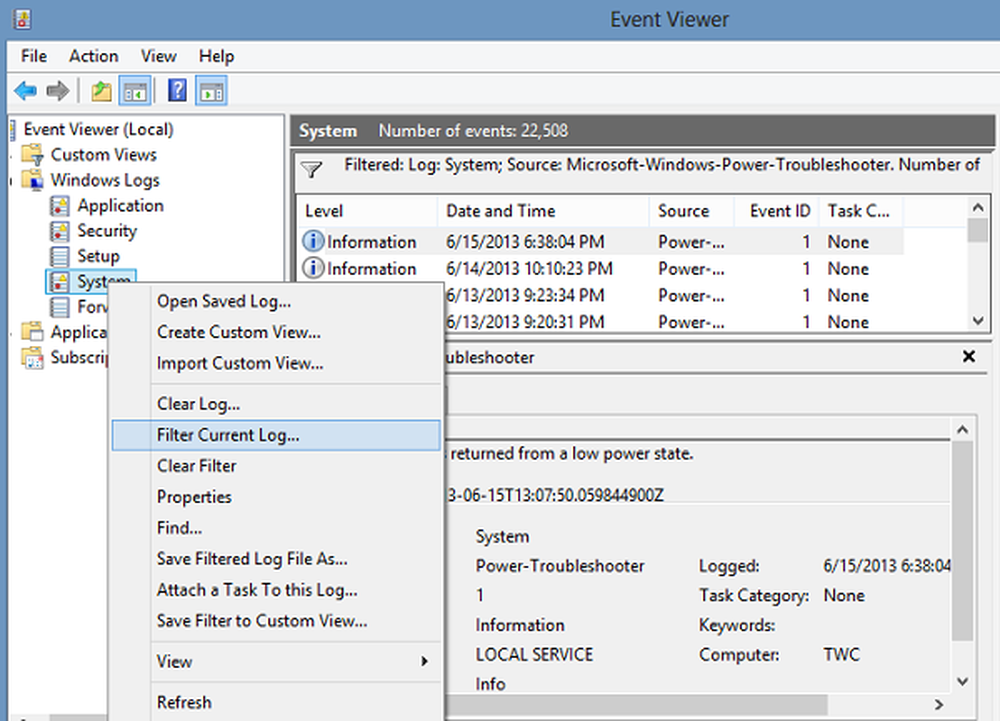
Quindi, dalla finestra che viene visualizzata sullo schermo del tuo computer, cerca le fonti di eventi a discesa. Scegli Power-Troubleshooter da questo menu a discesa e premi OK.
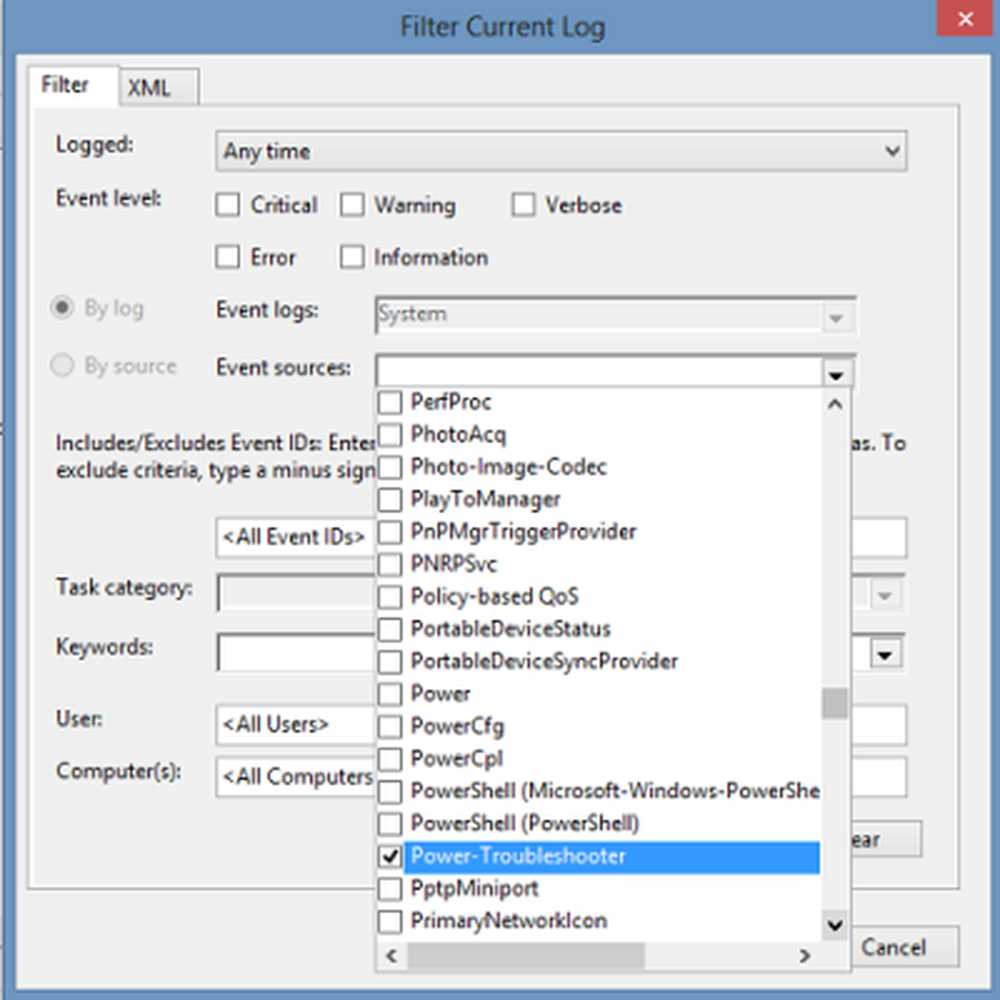
Infine, controlla il riquadro centrale della finestra del Visualizzatore eventi. Dovresti notare tutti gli eventi recenti applicabili. questi eventi sono mostrati in ordine decrescente di tempo.

Basta controllare l'ora in cui si sospetta che il computer è stato utilizzato, e vedere se ci sono stati eventi allora. Se ci sono, puoi cliccarci sopra per visualizzare maggiori dettagli. Questi dettagli sono visualizzati nel riquadro centrale inferiore.
È inoltre possibile controllare i registri di sicurezza per gli eventi di accesso e disconnessione.